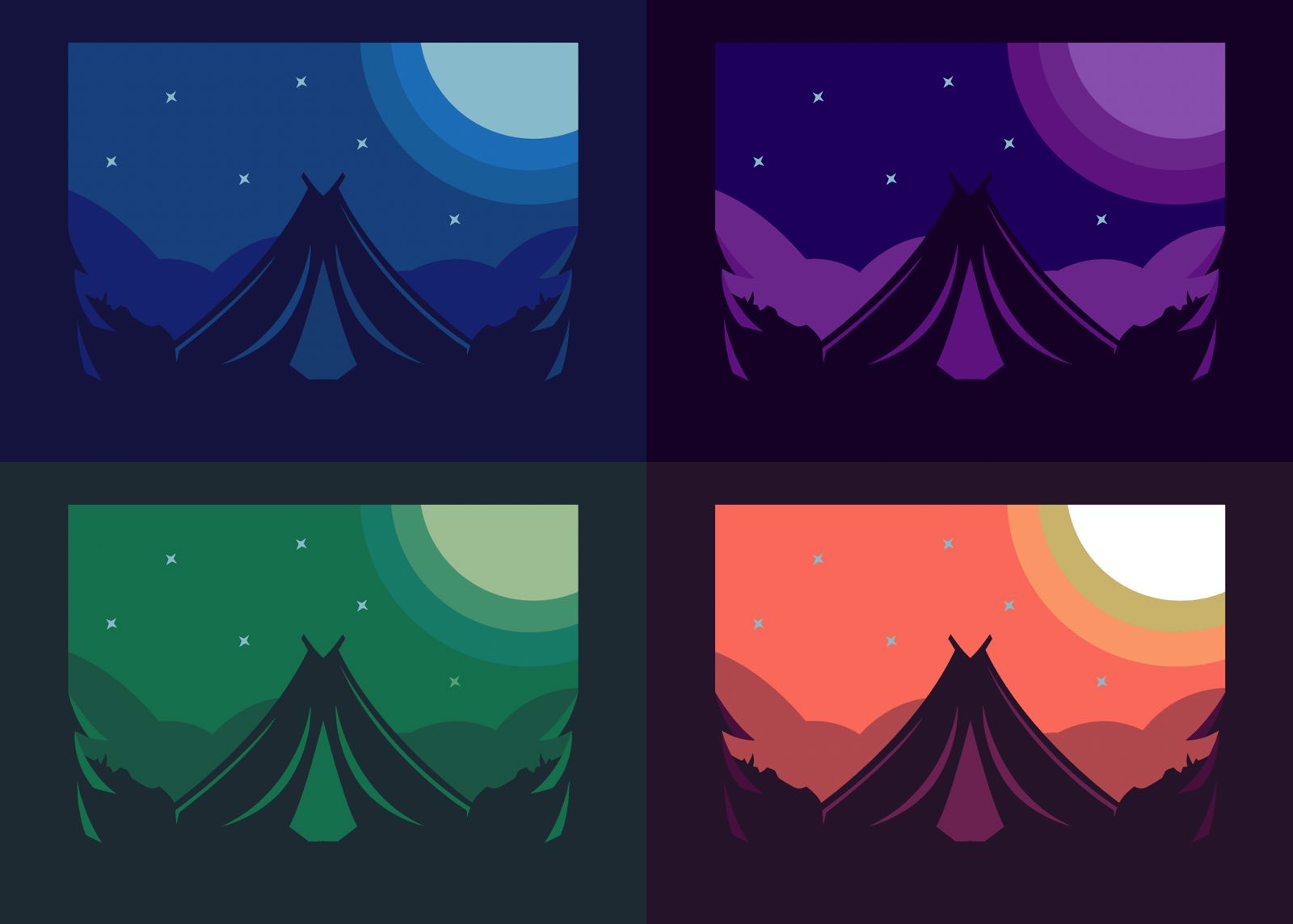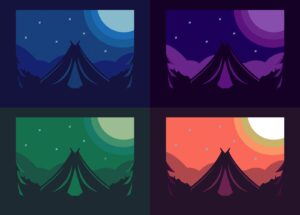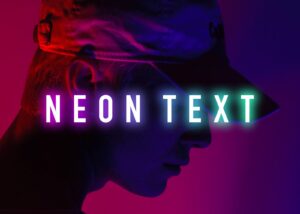今回はPhotoshopの新規調整レイヤーで効率良い画像編集方法をご紹介します。
新規調整レイヤーは便利で、画像補正をする際に是非活用してほしい機能の1つです。作業効率を上げるだけでなく、元画像をキープしたまま画像補正がいくつも出来てしまうし、追加修正も可能な上、クリック1つで元に戻すことも可能です。
 Renton
Renton修正が頻繁に発生するプロの現場でも、頻繁に使われている機能です。
この機会にこんな便利な機能があることを知ってもらえたら嬉しいです。
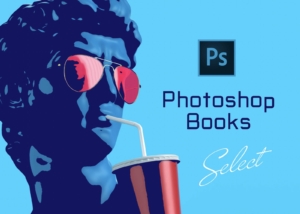
Photoshopの新規調整レイヤーとは
画像補正に使われる補正情報をレイヤー上に記憶させて、1つのレイヤーとして扱う機能のこと
補正情報をレイヤーとして扱うことが出来るので、レイヤーの順番を変えることも出来るうえに、1クリックでレイヤーの表示・非表示も変えられます。
 Renton
Rentonこれが非常に使い勝手が良いです。
- どの補正パターンを採用するか迷っている場合などは、データを複製する必要はなく、レイヤーごとに保存しておけば、1クリックで補正パターンを消したり出したりする事も出来ます。
さらにレイヤーを非表示にしておけば、これまでの補正も残しておくことが出来るので、前の補正データに戻りたい場合も1クリックで出来るため、現場では重宝されています。
上手く使いこなせば画像補正をする上では非常に強力な機能になります。
新規調整レイヤーを使って補正パターンを制作する方法
まず、新規調整レイヤーを使って補正パターンを作ってみます。
補正する画像をフォトショップで開いたら、
- メニューバー
- レイヤー
- 新規調整レイヤー
- 行いたい画像補正内容を選びます
ここでは、「色相・彩度」を選びます。
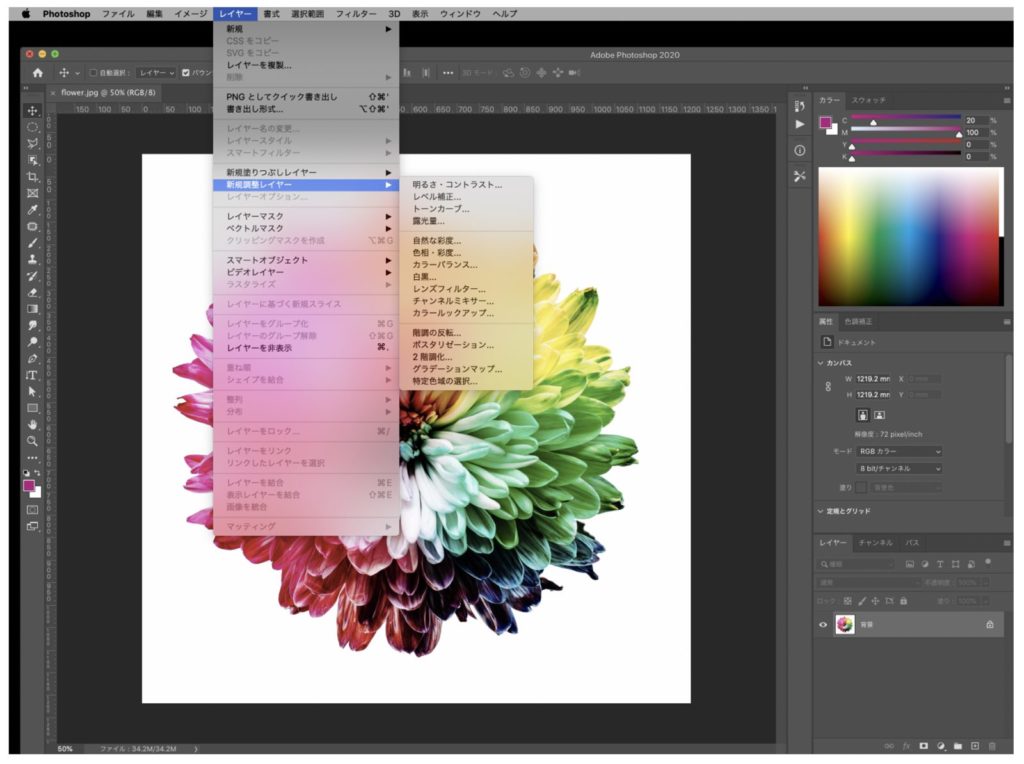
すると、新しいレイヤーが追加され、色相・彩度の設定パネルが開きます。設定はこのパネル内で行います。
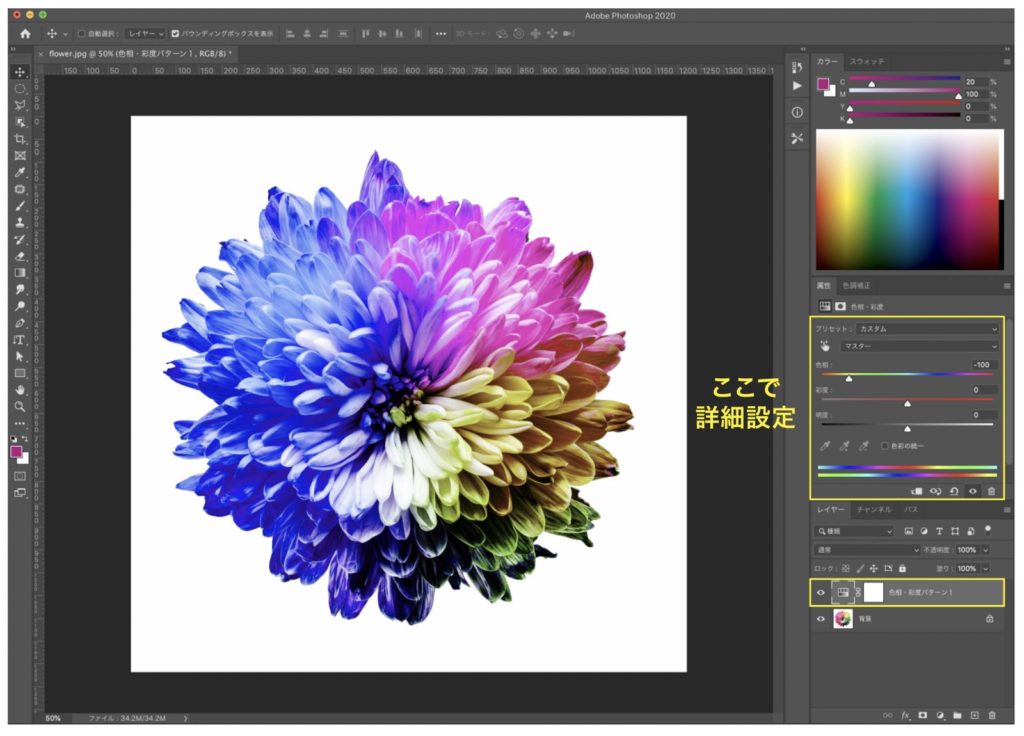
同じやり方で別々の新規調整レイヤーを作り、それぞれ違う補正パターンを作っていきます。ここではパターン3まで作りました。
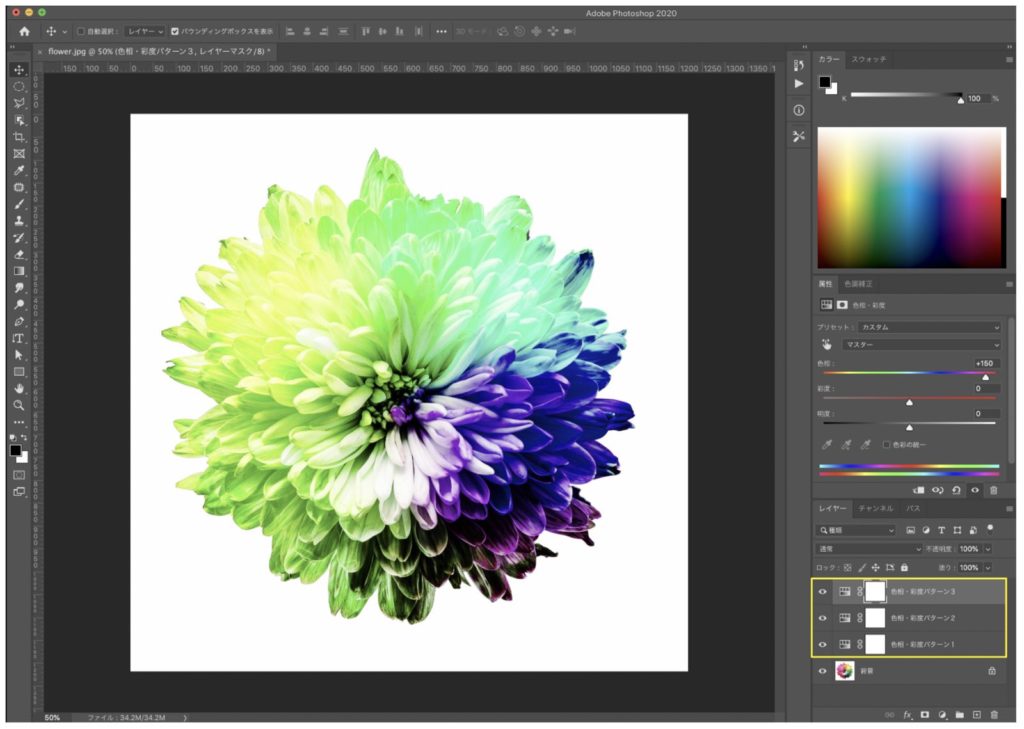
先ほども述べましたが、レイヤー構造になっているので表示・非表示を1クリックで補正パターンを消したり出したりする事が出来ます。

再度詳細を設定し直す場合は修正したいレイヤーを選択してパネル上で調整します。
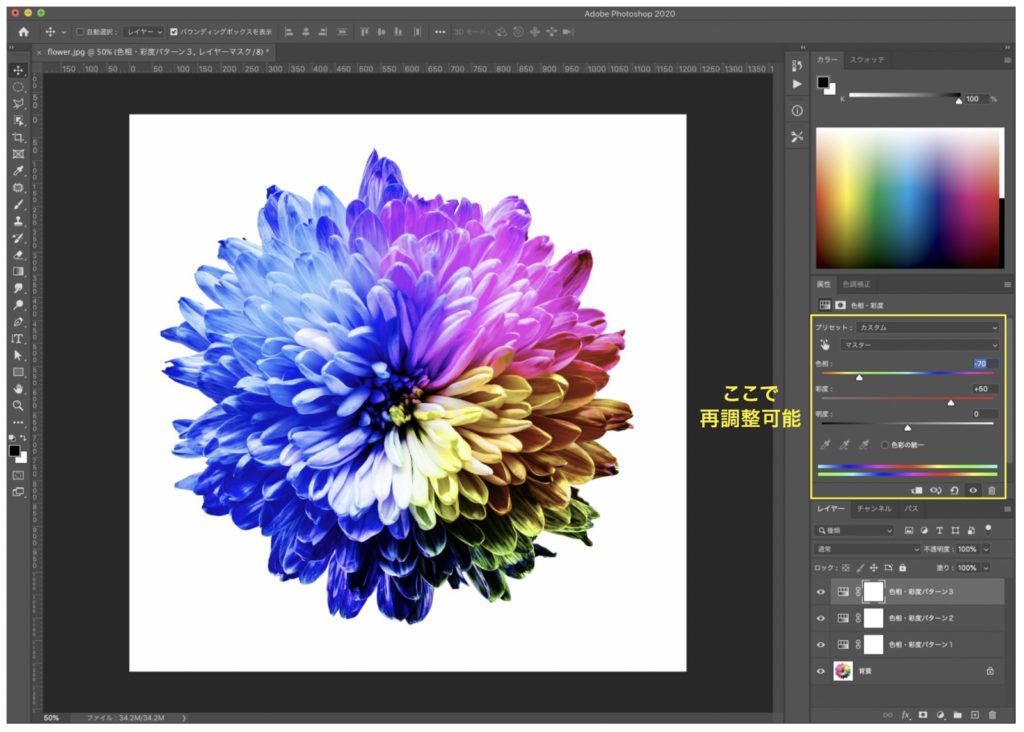
もちろんここで何度も画像補正をやり直しても元画像の画質劣化などもありません。不必要な色補正はレイヤーごと削除してしまえばOKです。
オススメの新規調整レイヤーを使った補正パターン
新規調整レイヤーは画像補正に使われる補正情報をレイヤー上に記憶させて、1つのレイヤーとして扱うので、元画像の画質劣化などもありません。
 Renton
Renton何度も画像補正をやり直すことが出来ます。
つまり、何度もやり直しが効くということは同系統の補正は1つのレイヤーのみで充分ということです。
レイヤーが増えすぎても作業効率は悪いので、同系統の補正は1つのレイヤーのみ残し、違う系統の補正を行う場合に新規調整レイヤーを追加していく方法をオススメします。
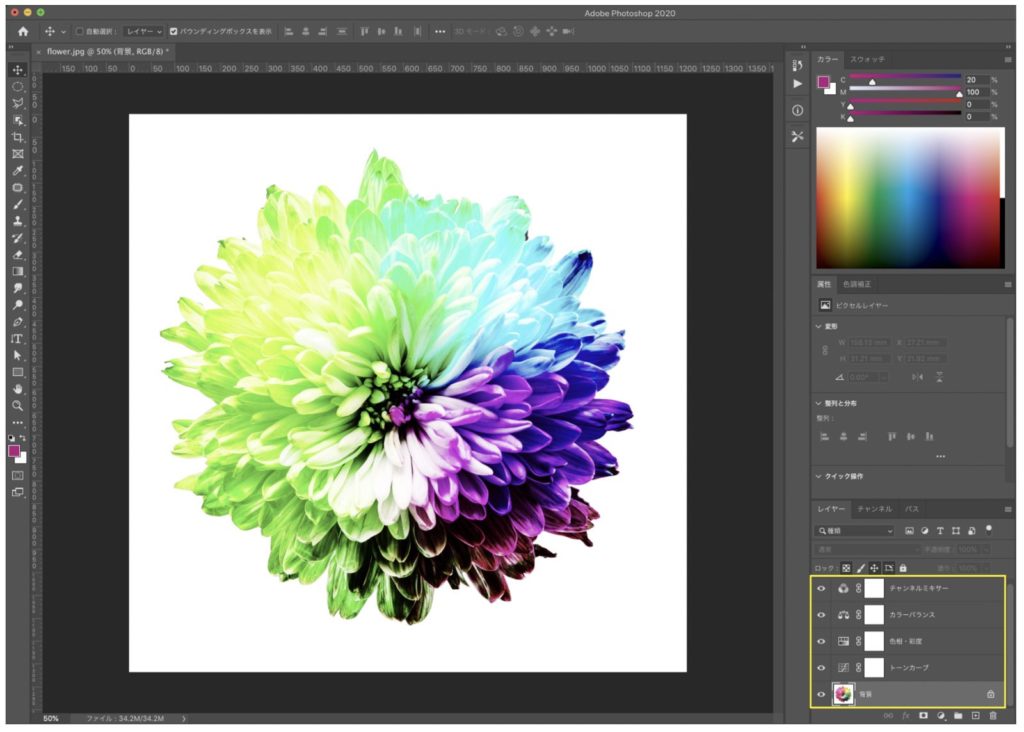
このような構造にしておけば、どこのレイヤーを調整すれば良いかが一目でわかります。
Photoshopの新規調整レイヤーで効率良い画像編集方法まとめ
新規調整レイヤーはメリットが多い機能で積極的に活用していきたい機能です。
デメリットがあるとすれば、レイヤーが増えてごちゃつくのと、レイヤーが増える分データサイズが大きくなるというぐらいです。
 Renton
Rentonこのデメリットも考慮して新規調整レイヤーの使いすぎには注意してください。
IllustratorやPhotoshopを今より格安で利用できるお得情報

Adobe IllustratorやPhotoshopって値段が高いですよね?
Adobe Creative Cloudは通常価格で72,336円(年間)もしますが、Adobe公認スクールである「デジハリ」が提供する「Adobeマスター講座(Adobe CC付き)」なら3万円以上もお得にIllustratorやPhotoshopが使い放題になります。
- Adobe CC 通常購入 → 72,336円(年間)
- Adobeマスター講座 → 39,990円(年間)
なんとAdobeマスター講座だと30,000円以上も安くAdobe CCが使い放題なだけでなくデジハリのオンライン講座(動画閲覧)も受ける事ができる超お得プランです。
この39,990円は通常購入版と使えるソフトや内容は一切変わらないAdobe CC1年分とオンライン講座の受講料、消費税までも含んでの値段です。
 Renton
Renton僕もAdobeマスター講座を毎年利用していますし、もし通常版を利用している方は、確実にこちらの方がお得です!
Adobeマスター講座の詳細や特長、購入方法などを詳しくまとめた記事がありますので参考にしてください。

Photoshopだけを最安で利用し続けたい方は「フォトプラン」
Illustratorなど他のAdobeソフトはいらないからPhotoshopだけをお得に利用したいという方は今なら最新のAdobe Photoshopが月額1,078円(税込)で使い放題のお得プランがあるのでおすすめです。

通常Photoshop単体なら月額2,728円(税込)かかってしまいますが、この「フォトプラン」はPhotoshopが使い放題なだけでなく、写真編集ソフトのLightroomまでセット(しかも初回は7日間の無料体験付き)になるという太っ腹プランです。
 Renton
Rentonまさに画像編集に特化したプランです
単体Photoshop購入時よりLightroomまで付いて何故か半額以下で試せる「フォトプラン」はPhotoshopしか使わない方にとっては最高のプランなので是非お試しください。